OpenStack adalah platform pengkomputeran awan sumber terbuka yang membolehkan organisasi mengawal dan mengira kumpulan data, rangkaian, dan penyimpanan besar di pusat data.
Sesiapa sahaja boleh memuat turun kod sumber OpenStack, membuat perubahan, dan membaginya dengan orang lain kerana perisiannya adalah Open-Source. Oleh itu, anda tidak perlu risau tentang kos tambahan yang boleh ditanggung semasa menggunakan perisian ini.
Artikel ini akan memberikan maklumat terperinci mengenai cara mengubah ukuran instance OpenStack menggunakan baris perintah.
Memasang OpenStack di Ubuntu
Sebelum anda memulakan proses pengubahan saiz, anda mesti memastikan bahawa OpenStack dipasang di sistem operasi Ubuntu anda. Anda akan diminta untuk menggunakan MicroStack atau Charmed OpenStack bergantung pada keperluan sistem operasi anda.
Langkah 1: Buat pengguna timbunan
Langkah pertama adalah membuat pengguna tumpukan dan memberikan hak istimewa sudo. Untuk membuat pengguna timbunan, gunakan arahan di bawah:
sudo useradd -s / bin / bash -d / opt / stack -m stack
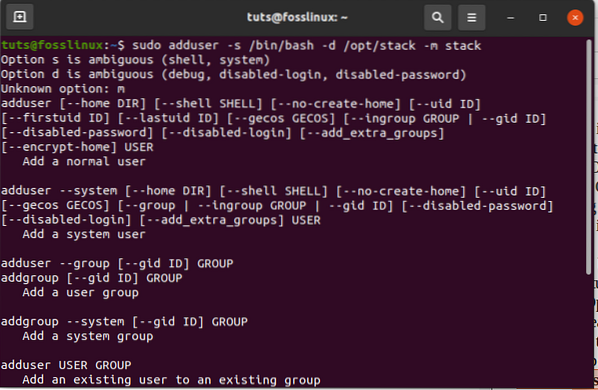
Jalankan arahan ini untuk memberikan hak istimewa sudo kepada pengguna yang dibuat
gema "tumpukan SEMUA = (SEMUA) NOPASSWD: SEMUA" | sudo tee / etc / sudoers.d / timbunan

Langkah 2: Memasang git dan DevStack
Setelah berjaya membuat pengguna timbunan, anda boleh beralih menggunakan arahan berikut:
sudo su - timbunan
Langkah 3: Memuat turun DevStack
Pastikan anda telah memasang git pada sistem operasi anda. Sekiranya tidak, anda boleh menjalankan perintah berikut:
sudo apt pasang git -y
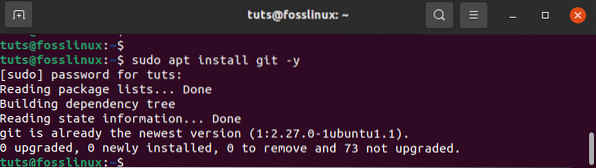
Setelah memasang git, mari sekarang kita mengklon DevStack menggunakan arahan berikut:
klon git https: // opendev.org / openstack / devstack
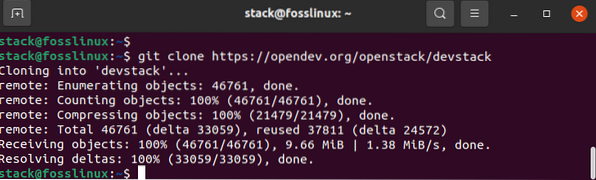
Selepas itu, masukkan ke dalam direktori devstack menggunakan arahan di bawah:
cd devstack
Repst devstack yang dimuat turun mempunyai skrip yang memasang Openstack, fail konfigurasi, dan templat ke dalam sistem operasi kami.
Langkah 4: Membuat fail konfigurasi tempatan (tempatan.conf)
Buat tempatan.fail conf yang mengandungi empat pratetap kata laluan. Jangan risau. Cukup jalankan arahan di bawah,
vim tempatan.pengesahan
dan kemudian tampal kandungan berikut:
[[local | localrc]] # Kata Laluan untuk KeyStone, Pangkalan Data, RabbitMQ dan Perkhidmatan ADMIN_PASSWORD = kata sandi DATABASE_PASSWORD = $ ADMIN_PASSWORD RABBIT_PASSWORD = $ ADMIN_PASSWORD SERVICE_PASSWORD = $ ADMIN_PASSWORD anda IP alamat - Alamat IP IP - Host IP 192.168.0.22
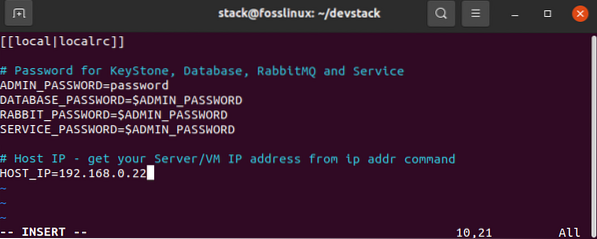
Langkah 5: Mulakan pemasangan dengan menjalankan arahan di bawah.
./timbunan.sh
Proses ini mengambil masa lebih kurang 20 minit; bergantung pada kelajuan internet anda, duduk dan berehat semasa pemasang melakukan perkara tersebut.
Apabila proses pemasangan selesai, ciri berikut akan dipasang:
Horizon - papan pemuka OpenStack
Nova - perkhidmatan pengkomputeran
Sekilas - perkhidmatan pengimejan
Neutron - perkhidmatan rangkaian
Keystone - perkhidmatan identiti
Cinder - perkhidmatan penyimpanan blok
Penempatan - API penempatan
Apabila muat turun selesai, anda akan melihat gambar yang serupa dengan gambar berikut.
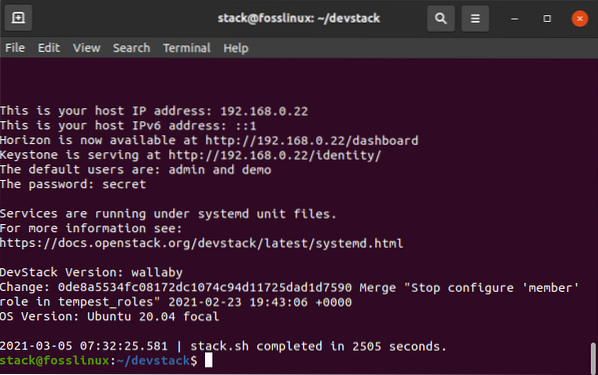
Setelah selesai, anda boleh mengakses papan pemuka Openstack pada penyemak imbas anda menggunakan arahan berikut:
http: // 192.168.0.22 / papan pemuka
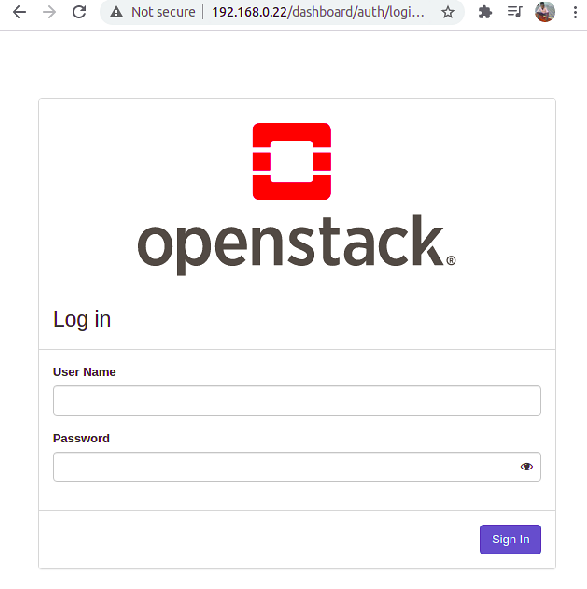
Gunakan admin sebagai nama pengguna dan kata laluan yang kami tetapkan pada awalnya (kata laluan) untuk mengakses papan pemuka OpenStack, seperti yang ditunjukkan di bawah.
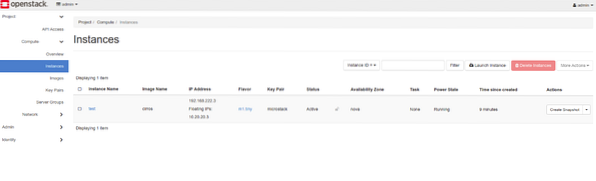
Berikut adalah spesifikasi yang dapat diperiksa untuk memastikan bahawa kaedah penyebaran yang akan dimulakan serasi dengan sistem operasi Ubuntu mereka. Terdapat tiga senario penggunaan:
• Penyebaran nod tunggal
• Penyebaran pelbagai nod
• Penyebaran kelompok pusat
Penyebaran nod tunggal
- Menggunakan MicroStack
- Hanya satu mesin sahaja yang diperlukan.
- Minimum 16GB diperlukan.
- Ia harus menjadi pemproses pelbagai teras.
- Ruang cakera root hendaklah sekurang-kurangnya 50GB.
- Sistem operasi anda mestilah Ubuntu 18.04 LTS ke atas.
- Sepadan sepenuhnya dengan hulu
- Menyokong pengembangan Iterasi
Sekiranya anda bercadang untuk mencuba OpenStack, maka ini adalah penyelesaian utama untuk anda. Pemasangannya mengambil masa beberapa minit. Oleh itu, anda tidak mempunyai alasan untuk panik. Selagi mesin anda mempunyai spesifikasi yang diperlukan, anda boleh mencubanya.
Penyebaran berbilang nod
- Menggunakan MicroStack
- Minimum dua mesin diperlukan.
- Sekurang-kurangnya 16GB RAM.
- Setiap sistem mesti mempunyai pemproses multi-teras.
- Minimum ruang 50GB
- Memerlukan Ubuntu 18.04 ke atas
- Ia mengandungi semua komponen OpenStack.
- Ia sesuai dengan hulu.
- Menyokong pengembangan lelaran
Penyebaran Pusat Data
- Menggunakan OpenStack yang menarik
- Memerlukan mesin logam kosong
- Diperlukan minimum 6 pelayan
- Setiap pelayan harus mempunyai RAM 8GB atau lebih.
- Setiap pelayan harus mempunyai BMC, IPMI, dan NIC ganda.
- Pastikan anda mempunyai pintu masuk internet dan pertukaran rangkaian
- Senibina HA disokong.
- Ia berukuran hingga beratus-ratus nod.
Ini hanyalah garis besar spesifikasi yang diperlukan untuk menentukan kaedah penyebaran yang akan anda pilih. Mari kita selami lebih jauh dan belajar bagaimana mengubah ukuran contoh OpenStack sekarang.
Cara mengubah saiz instance OpenStack
Setiap instance yang dibuat di OpenStack dikeluarkan dengan rasa tertentu yang biasanya dikenal sebagai templat sumber yang membantu dalam menentukan ukuran dan kapasitas instance. Flavours juga bertanggung jawab untuk menentukan swap disk, akses projek khas, penyimpanan sementara sekunder, dan metadata yang digunakan dalam menyekat penggunaan.
Atribut dinamakan didefinisikan untuk menyimpan nilai yang diperlukan. Untuk memeriksa perisa yang ada, gunakan baris arahan di bawah:
senarai rasa openstack
Oleh kerana keperluan pengkomputeran yang muncul, pentadbir OpenStack mesti menaik taraf atau menurunkan pelayan bergantung kepada keadaan semasa.
Contoh yang baik adalah apabila keperluan pelanggan berubah. Sebagai contoh, pentadbir mungkin diminta untuk menaik taraf pelayan dari ram 2GB hingga 4GB.
Untuk memeriksa spesifikasi perkakasan pelayan anda, gunakan baris arahan di bawah:
pelayan openstack menunjukkan Ubuntu
Pelayan yang kami jalankan mempunyai 2GB RAM dan 20GB root disk. Flavour mentakrifkan sumber sebagai m1.kecil. Oleh itu, marilah kita menggunakan spesifikasi ini untuk meningkatkan spesifikasi rasa ke Ram 4GB dan cakera akar 40GB.
Untuk melakukan ini, kita akan menggunakan arahan:
saiz semula pelayan openstack
Perintah ini menjadikan usaha pelayan untuk menambah rasa baru. Perintah ini juga membuat pelayan baru dengan menyalin kandungan cakera awal ke cakera baru. Semasa menjalankan ukuran semula pelayan OpenStack, pengguna sering beralih ke "Tidak ada host yang sah. Tiada hos yang sah untuk mengubah saiz ”ralat.
Mari kita perhatikan lebih dekat bagaimana menyelesaikan ralat ini:
Kesalahan ini berlaku terutamanya apabila anda mempunyai satu host komputer. Sekiranya anda mempunyai masalah seperti itu, semua yang diperlukan adalah menetapkan host yang sama seperti yang berlaku dalam dokumen konfigurasi nova. Untuk menyelesaikan masalahnya, jalankan arahan di bawah:
sudo vi / etc / nova / nova.pengesahan
Pada fail konfigurasi, tambahkan baris: allow_resize_to_same_host = Betul ke bahagian DEFAULT seperti yang ditunjukkan dalam gambar di bawah.
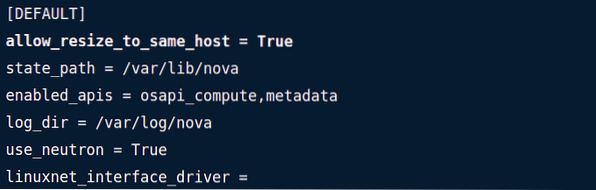
Sebagai alternatif, anda boleh menggunakan perintah berikut di terminal untuk mengubah tetapan:
sudo openstack-config --set / etc / nova / nova.conf DEFAULT allow_resize_to_same_host Benar
Untuk memaparkan set nilai, gunakan perintah berikut:
openstack-config --get / etc / nova / nova.conf DEFAULT allow_resize_to_same_host Benar
Selepas itu, anda perlu memulakan semula perkhidmatan OpenStack Nova menggunakan baris arahan berikut:
sudo systemctl mulakan semula openstack-nova - $ service.perkhidmatan
Harap maklum bahawa ini hanya berfungsi pada "untuk perkhidmatan yang ada dalam penjadual API komputasi."
Setelah selesai menyelesaikan ralat Tidak ada hos yang sah, anda boleh meneruskan dan mencuba semula proses pengubahan semula contoh menggunakan perintah yang disorot di bawah:
saiz semula pelayan openstack - rasa m1.deb10 sederhana
Bahagian pertama perintah, yang merupakan ukuran semula pelayan OpenStack, melakukan tugas mengubah ukuran, sedangkan bahagian kedua dari perintah perasa ml. deb sederhana 10 mengesahkan kejayaan proses pengubahan saiz.
Setelah memastikan kejayaan atau kegagalan proses pengubahan ukuran, ia akan memulakan pelepasan pelayan awal yang membolehkan pemasangan pelayan baru, atau sebaliknya.
Untuk mengesahkan sama ada ukuran semula pelayan sudah lengkap, gunakan arahan di bawah:
ubah saiz pelayan openstack --sahkan deb10
Terdapat beberapa keadaan di mana seseorang mungkin ingin mengembalikan proses pengubahan saiz ke keadaan awal. Sekiranya anda menjadi mangsa, laksanakan perintah di bawah di terminal anda.
saiz semula pelayan openstack --balikkan deb10
Juga, perhatikan bahawa anda boleh menggunakan perintah mengubah saiz nova untuk mengubah saiz pelayan. Ini akan membantu jika anda mempunyai ID pelayan atau nama dengan pilihan ini, dan perintah mengubah saiz nova dan rasa baru. Gabungan ketiga-tiga atribut akan menghasilkan pengubahan ukuran contoh OpenStack.
Juga, ingat untuk memasukkan perintah -poll. Perintah ini penting untuk menunjukkan kemajuan pengubahan saiz.
Sebagai contoh:
nova mengubah saiz myCirrosServer 4 --poll
NOTA: Perintah mengubah saiz Nova, secara lalai, membolehkan OS tetamu memulakan penutupan terkawal sebelum proses pengubahan ukuran selesai menggunakan parameter penutupan waktu tutup yang terdapat dalam fail konfigurasi nova.
Untuk menunjukkan status pelayan anda, anda boleh menggunakan baris perintah di bawah:
senarai pelayan openstack
Setelah selesai proses mengubah saiz, status berubah menjadi VERIFY_RESIZE. Anda boleh mengesahkan jika ukurannya telah selesai menggunakan kod yang diberikan dalam senarai pelayan.
Contohnya:
senarai pelayan openstack --sahkan 67bc9a9a-5928-47c4-852c-3631fef2a7e8
Setelah menjalankan perintah ini, ada dua hasil: status pelayan berubah menjadi AKTIF, yang bermaksud pelayan berjaya dijalankan. Kedua, jika ukurannya gagal, maka anda harus mengembalikan proses menggunakan arahan di bawah:
saiz semula pelayan openstack --balikkan 67bc9a9a-5928-47c4-852c-3631fef2a7e8
Status akan berubah menjadi AKTIF setiap kali proses selesai dengan jayanya.
 Phenquestions
Phenquestions



